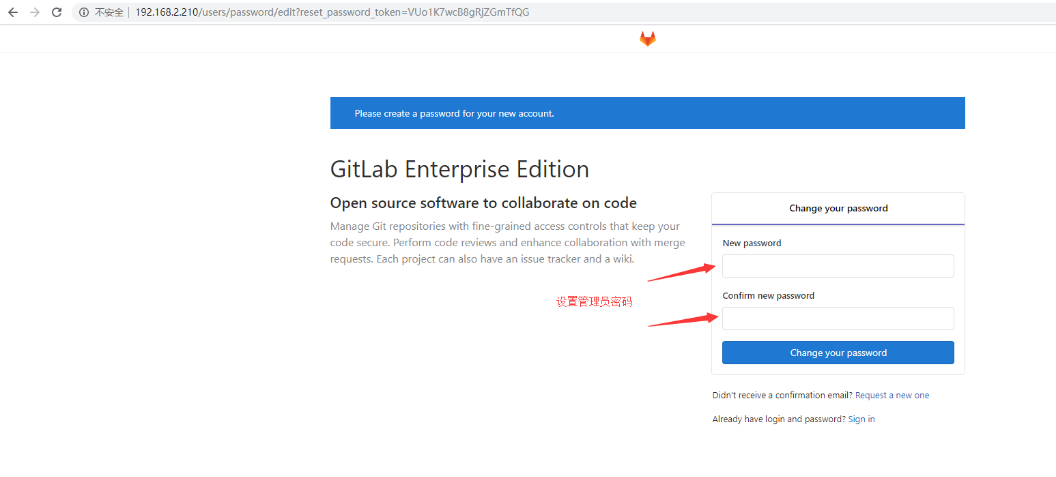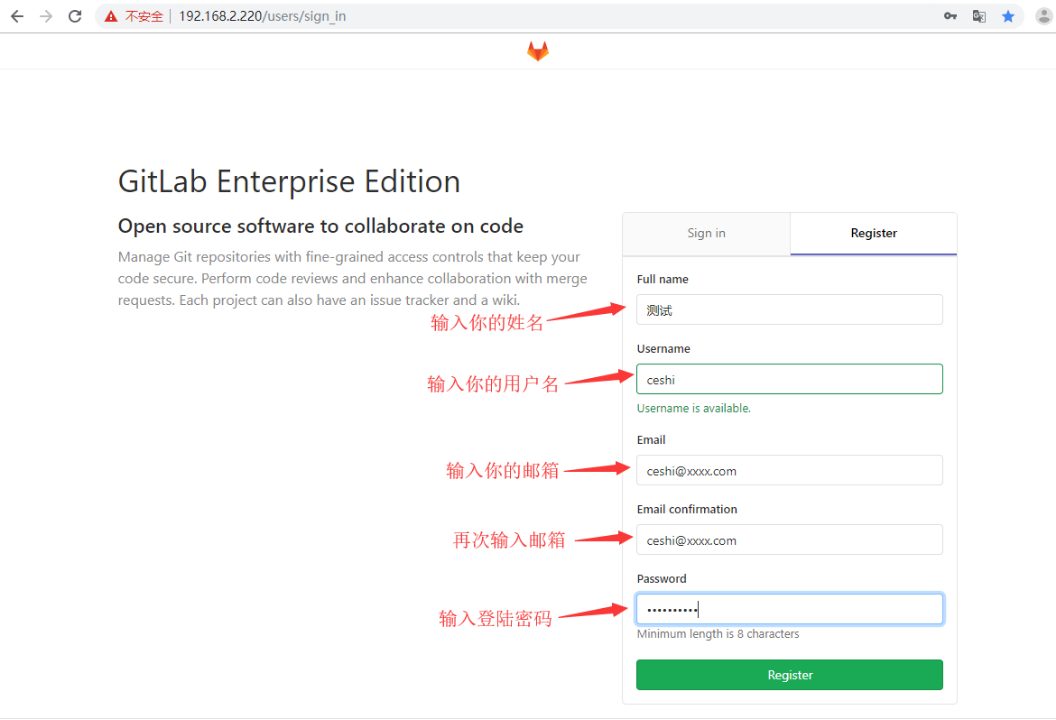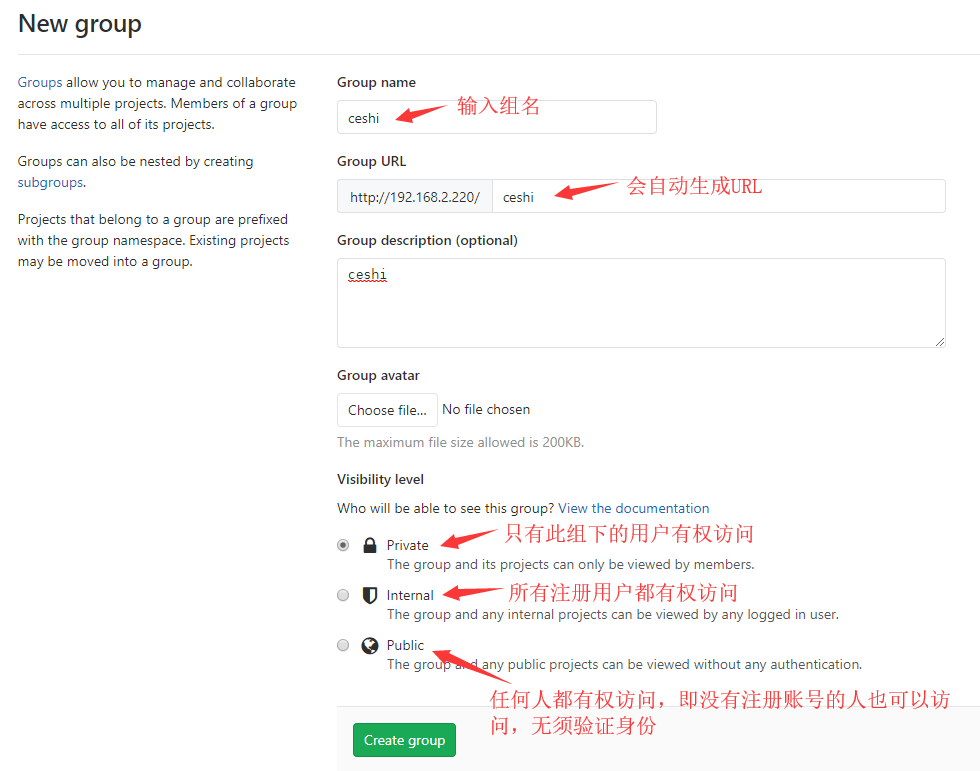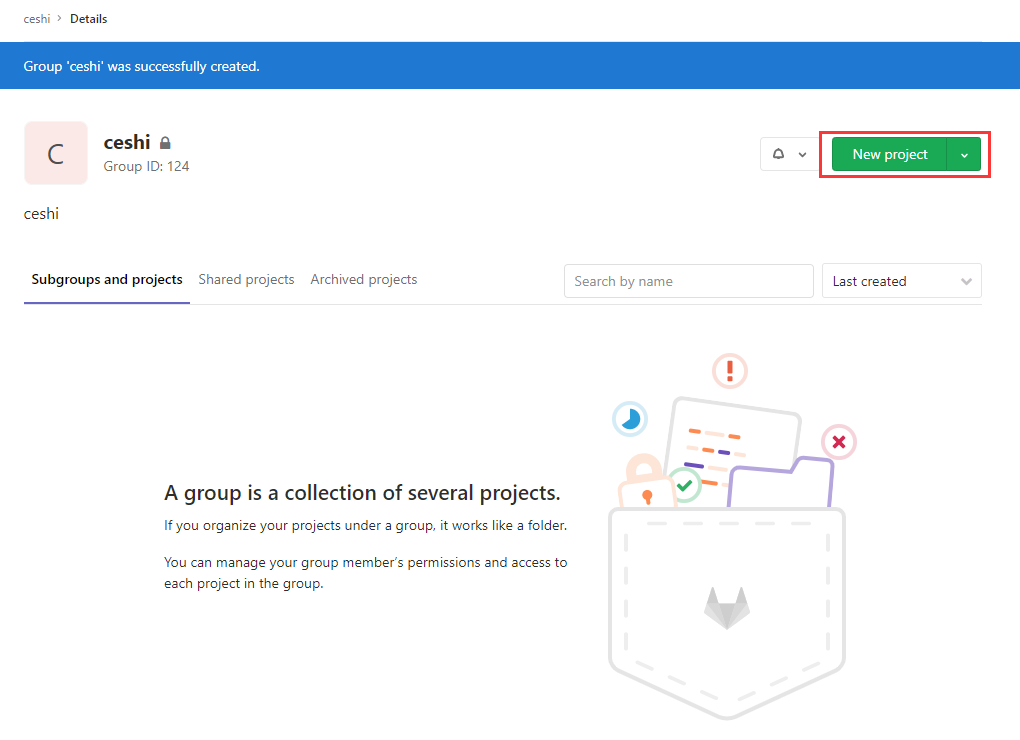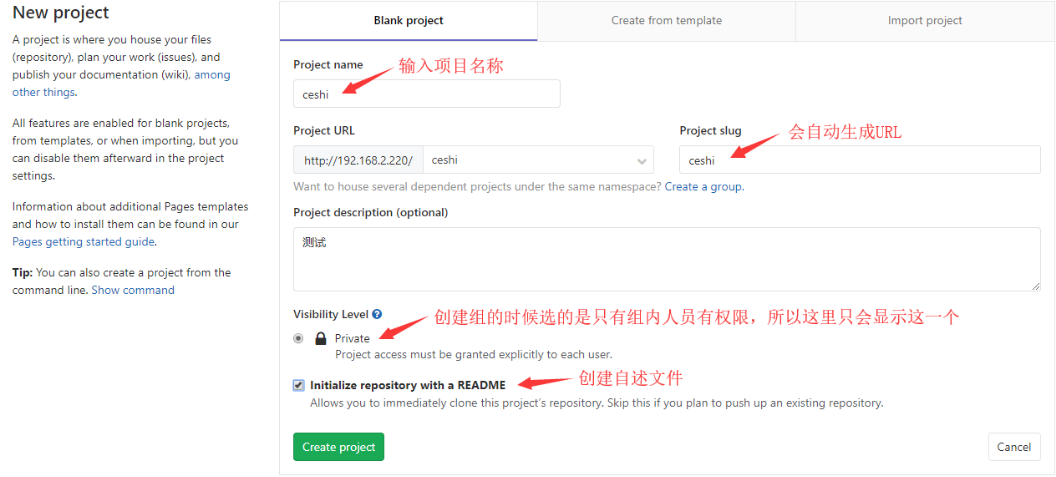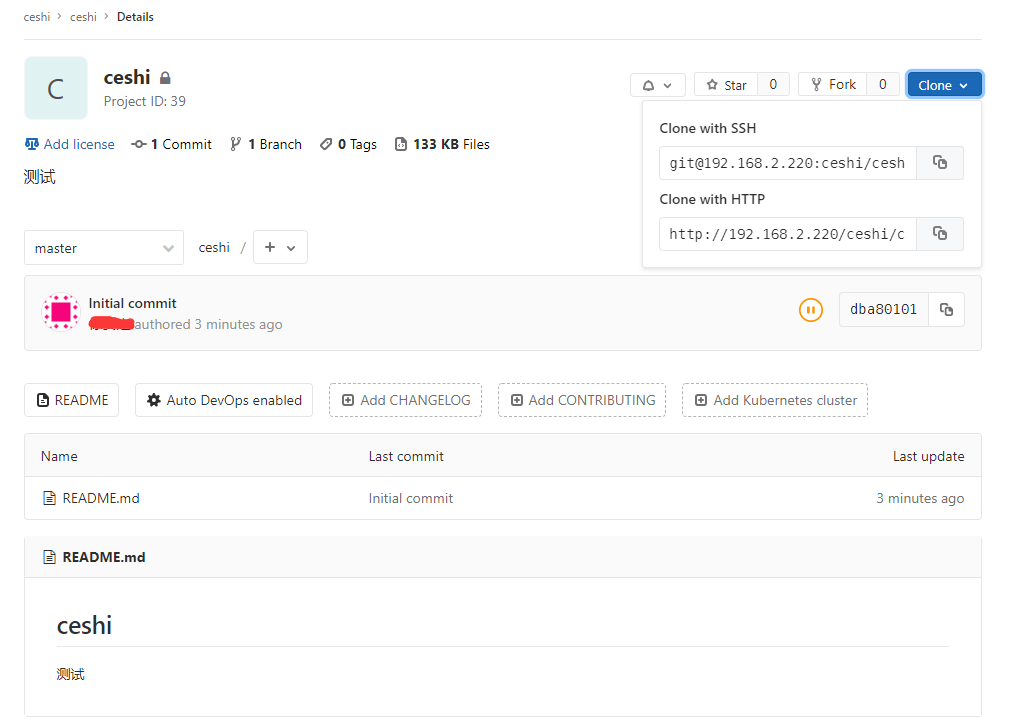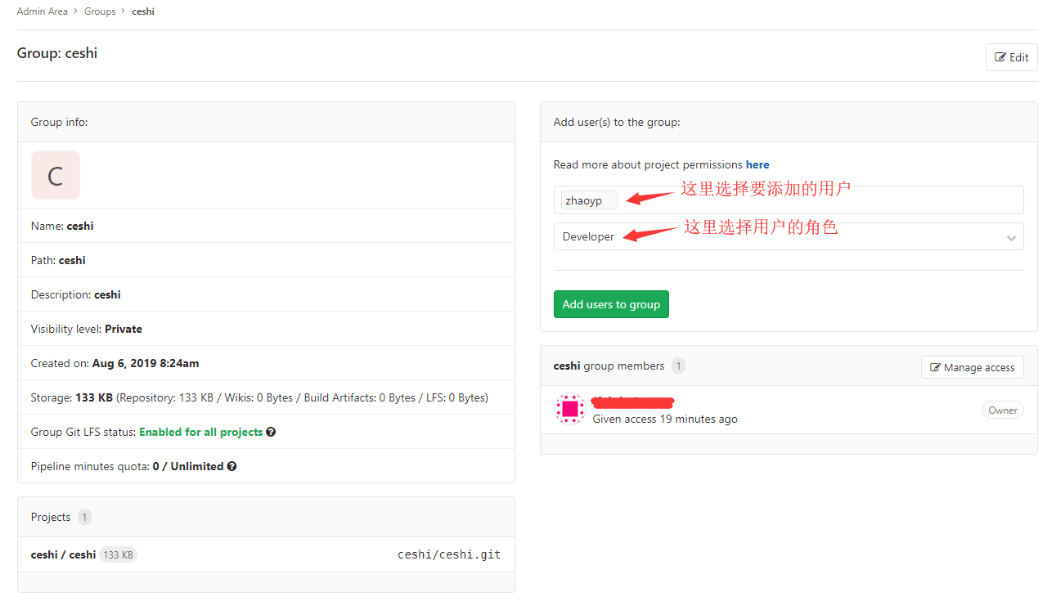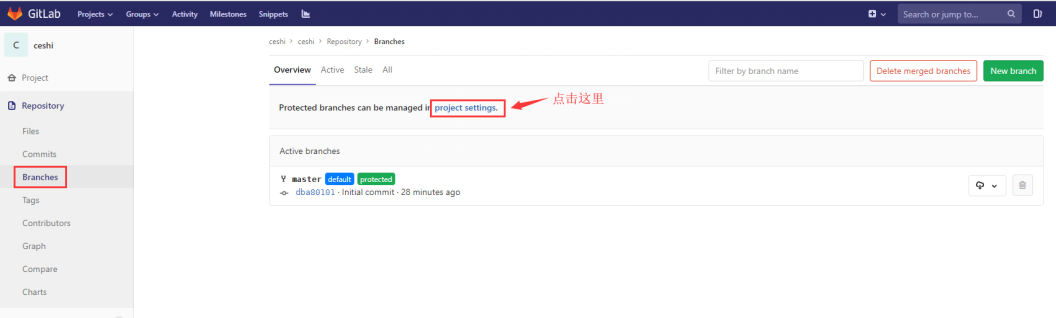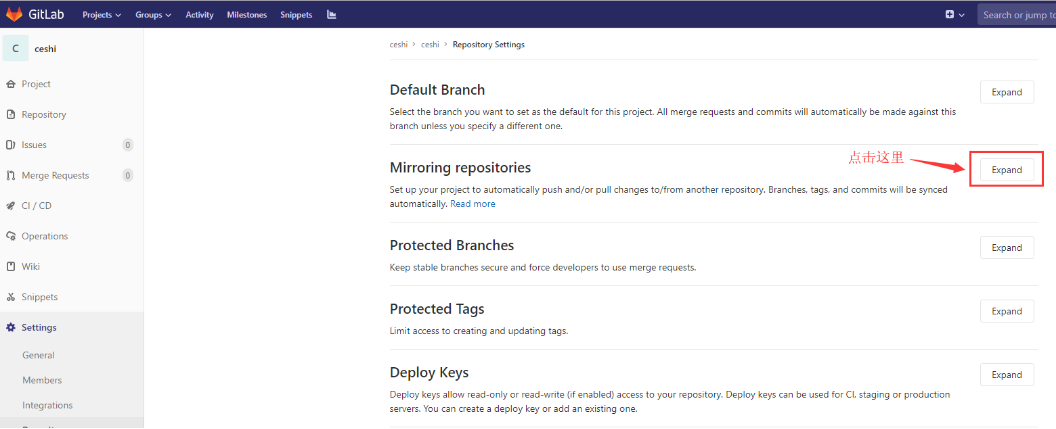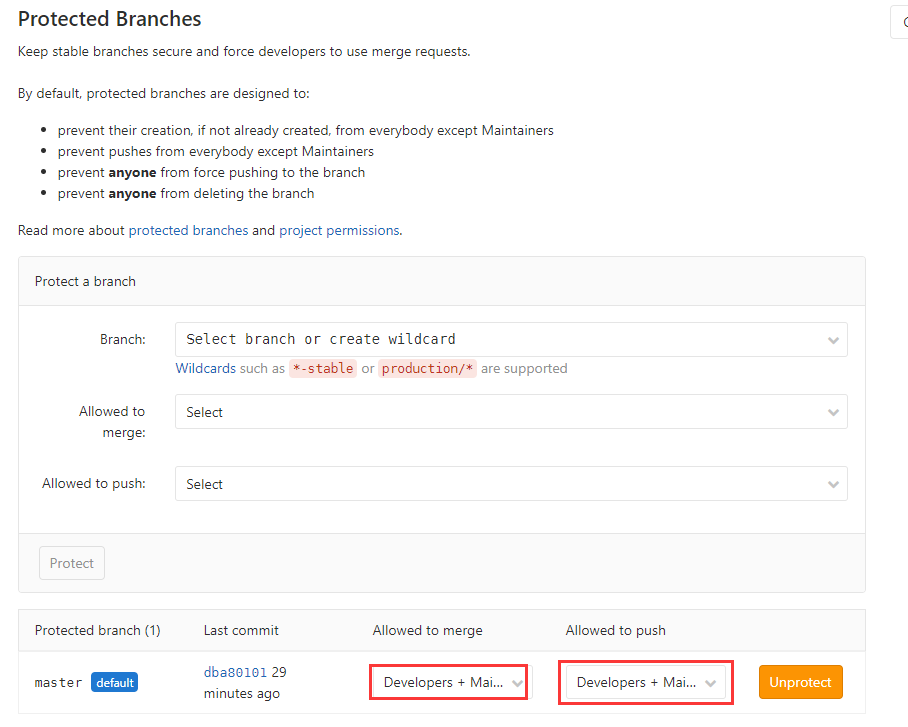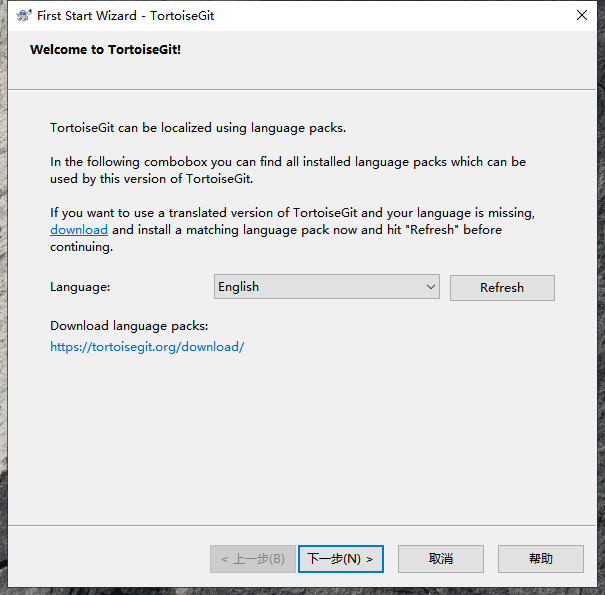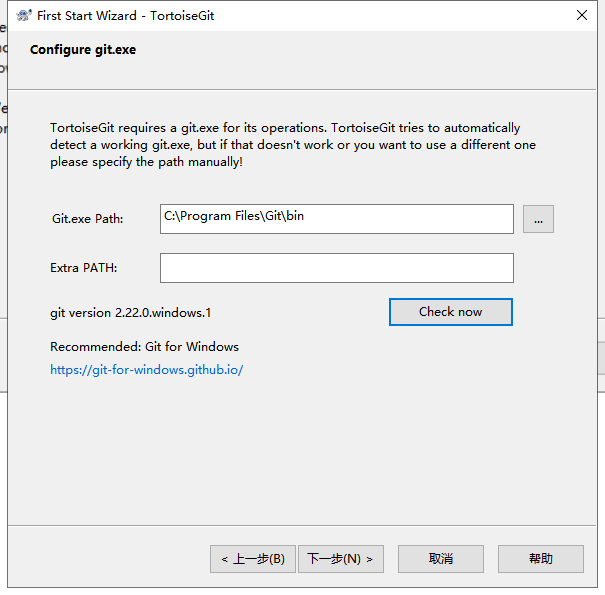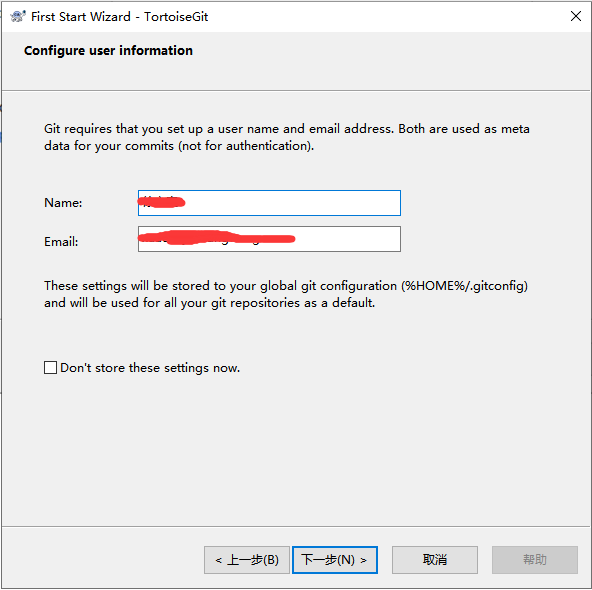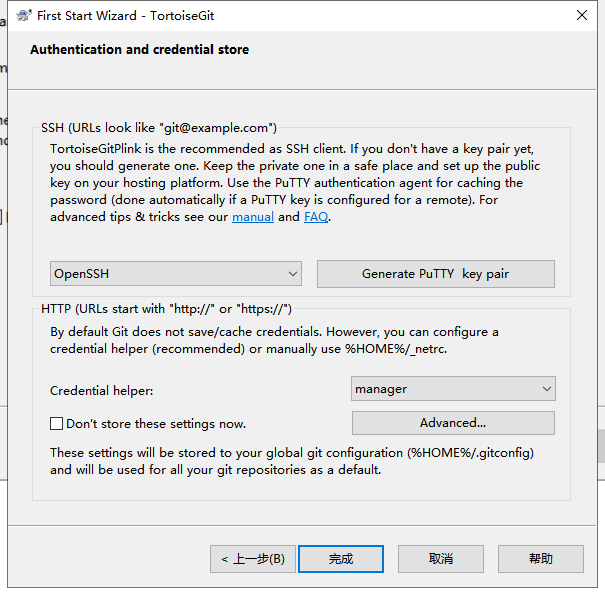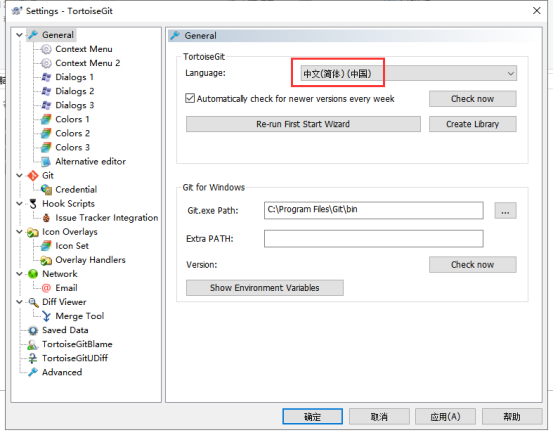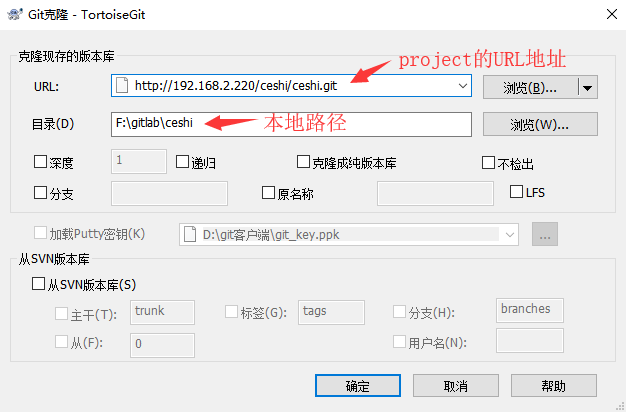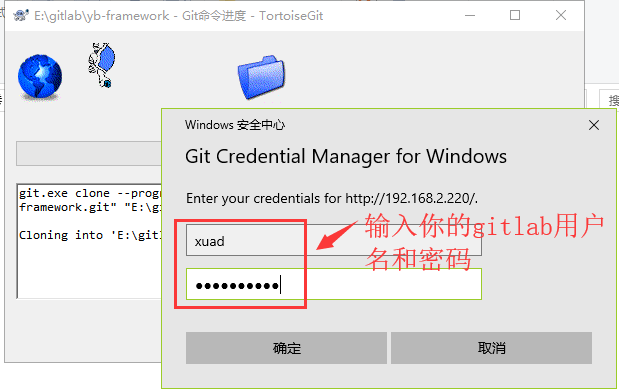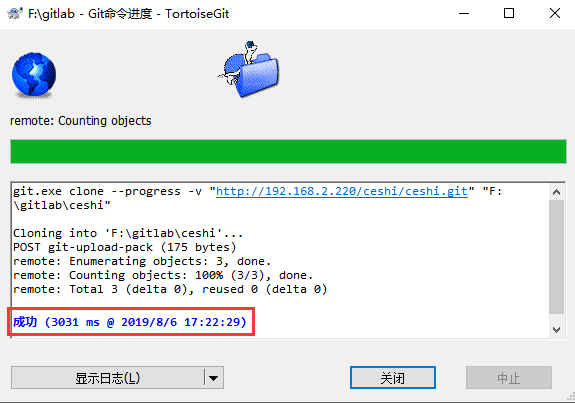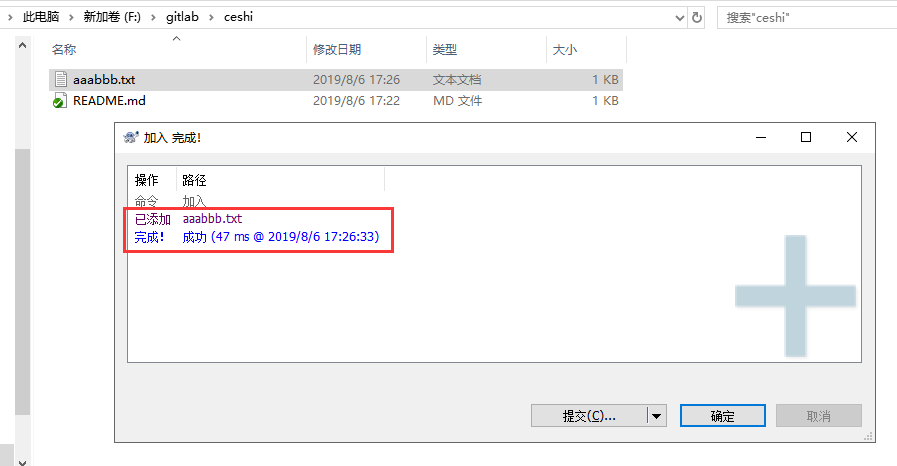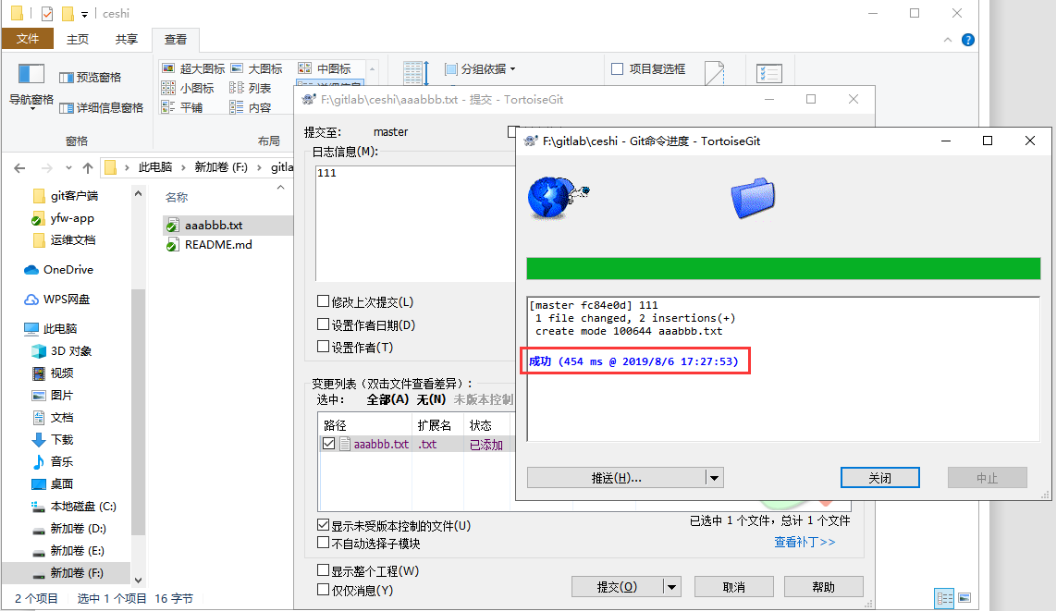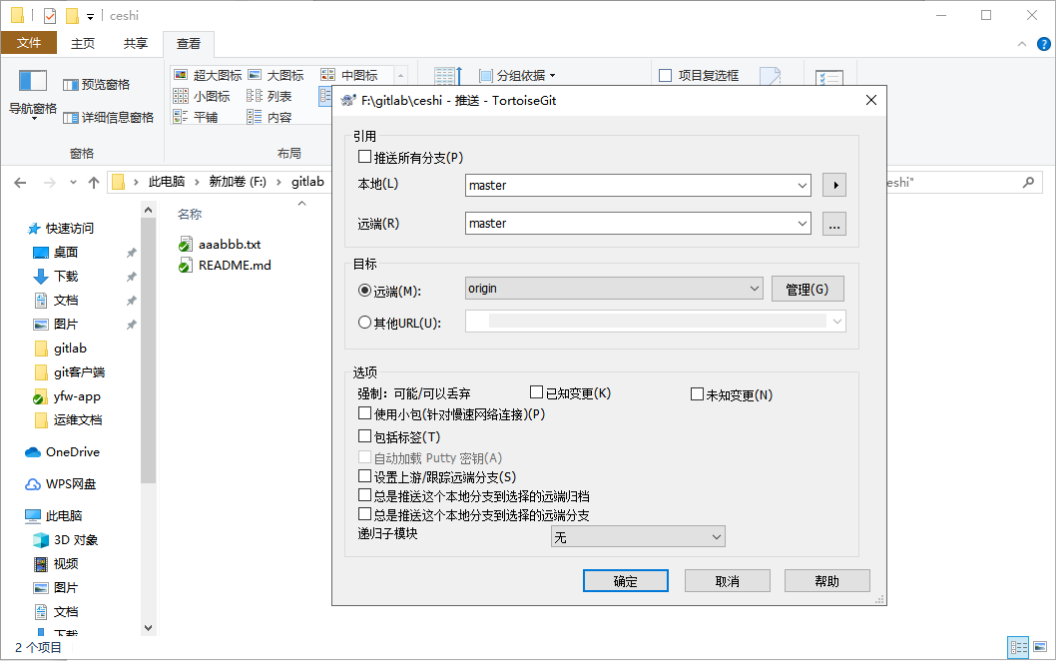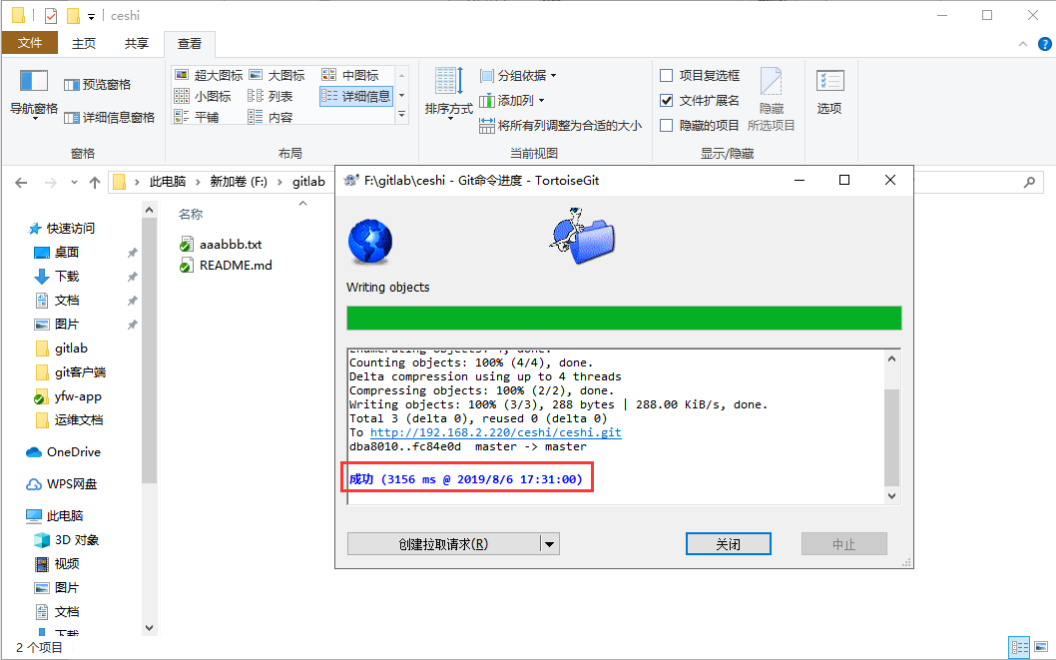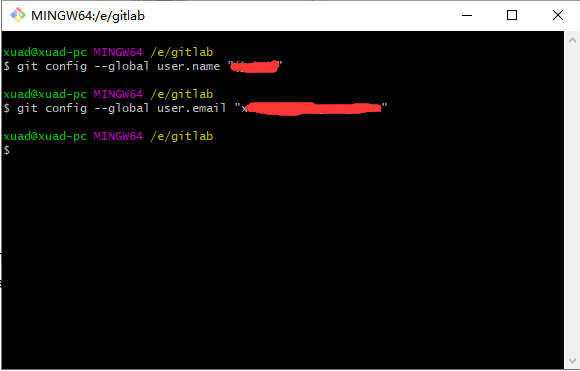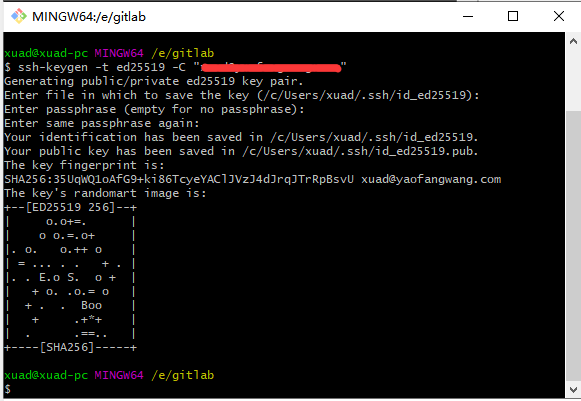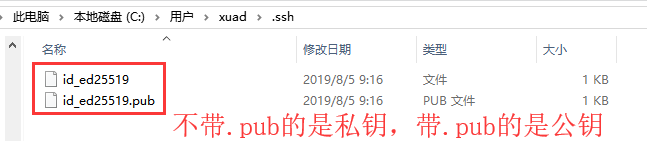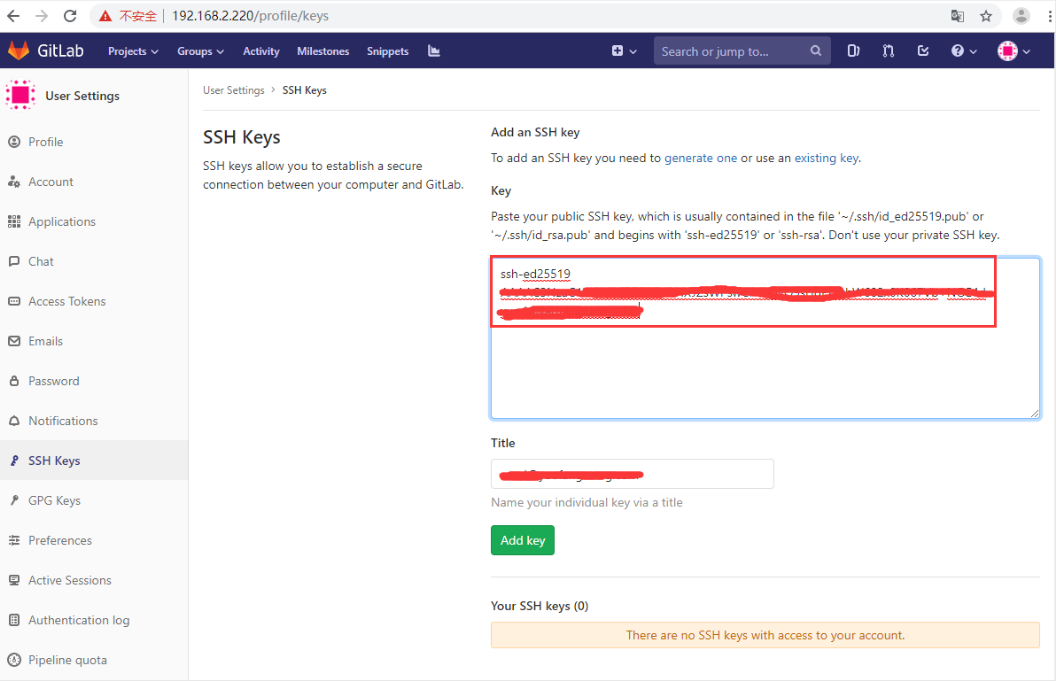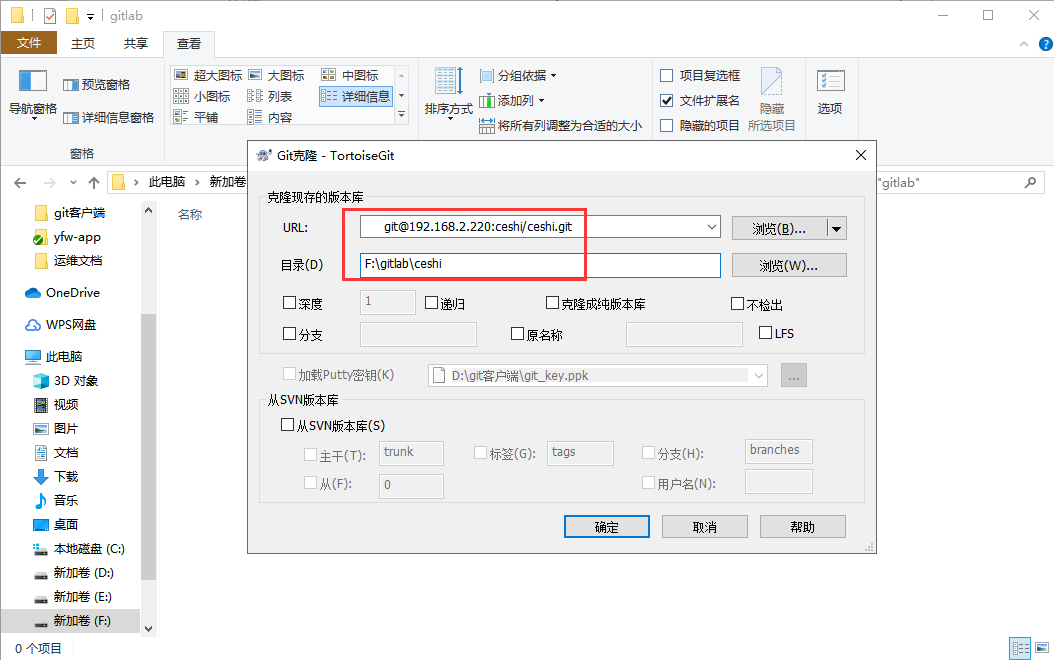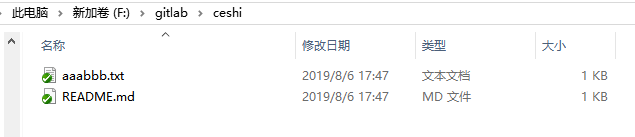一、gitlab介紹
GitLab 是一個用於倉庫管理系統的開源項目,使用Git作爲代碼管理工具,並在此基礎上搭建起來的web服務。GitLab由烏克蘭程序員DmitriyZaporozhets和ValerySizov開發,它由Ruby語言寫成。後來,部分代碼用Go語言重寫,現今在國內外大中型互聯網公司廣泛使用。
git、gitlab、GitHub的區別如下:
git 是一種基於命令的版本控制系統,全命令操作,沒有可視化界面。
gitlab 是一個基於git實現的在線代碼倉庫軟件,提供web可視化管理界面,通常用於企業團隊內部協作開發。
github 是一個基於git實現的在線代碼託管倉庫,亦提供可視化管理界面,同時提供免費賬戶和付費賬戶,提供開放和私有的倉庫,大部分的開源項目都選擇github作爲代碼託管倉庫。
二、部署環境
1、關閉 selinux
sed -i "s/SELINUX=enforcing/SELINUX=disabled/g" /etc/selinux/config
sed -i 's/SELINUXTYPE=targeted/#&/' /etc/selinux/config
setenforce 02、設置時區timedatectl set-timezone Asia/Shanghai
3、安裝需要用到的工具及軟件yum -y install vim bash-completion wget curl policycoreutils-python
三、安裝部署gitlab
1、配置防火牆允許http服務
firewall-cmd --permanent --add-service=http
systemctl reload firewalld2、安裝postfix
yum -y install postfix
systemctl enable postfix
systemctl start postfix3、添加GitLab包存儲庫並安裝gitlab
注:我這裏安裝的是gitlab-ee(企業版),如果要安裝gitlab-ce(社區版),請將下面命令中gitlab-ee替換爲gitlab-ce。
curl https://packages.gitlab.com/install/repositories/gitlab/gitlab-ee/script.rpm.sh | bash
EXTERNAL_URL="http://192.168.2.220" yum install -y gitlab-ee4、將存儲倉庫修改爲非系統盤vim /etc/gitlab/gitlab.rb
git_data_dirs({
"default" => {
"path" => "/data/git-data"
}
})5、重啓gitlab
gitlab-ctl stop
gitlab-ctl reconfigure
gitlab-ctl start6、登陸web頁面配置gitlab
瀏覽器訪問http://192.168.2.220 出現如下頁面,設置root(管理員)用戶密碼
然後使用root用戶登陸
四、gitlab使用
1、Gitlab賬號註冊
瀏覽器訪問 http://192.168.2.220 會出現如下頁面,點擊Register
2、創建group
在創建project之前,可先創建一個組
3、創建project
在上面創建的組下新建一個project
Clone下拉框裏的兩個地址,就是git的遠程倉庫地址。
4、往組裏添加用戶
注:添加用戶到組裏只能使用root用戶操作
5、設置project的保護分支
使用之前創建ceshi這個project的用戶登陸
選擇Developers+Maintainers,即開發者和維護者有合併和推送的權限。
五、安裝git客戶端
1、下載git客戶端工具
需要下載下圖中的三個軟件
2、安裝Git工具
雙擊Git-2.22.0-64-bit.exe,如果出現“你要允許此應用對你的設備進行更改嗎?”,請點擊“是”。然後一路Next(下一步),直到安裝完成即可。
3、 安裝git客戶端
雙擊TortoiseGit-2.8.0.0-64bit.msi,一路點擊Next(下一步)。
出現下圖頁面時,可先操作1.1.4步驟,安裝語言包,然後這裏選擇中文(簡體)。
也可以選擇English(英文),等安裝完後再選擇語言。
出現下圖界面時,可以點擊Check now,檢查git.exe路徑是否正確,出現git版本號表示git.exe路徑正確。
git.exe路徑爲C:\Program Files\Git\bin,如果默認沒有顯示git.exe的路徑,可以手動填上去,然後再Check now檢查一下。
然後輸入Full name和郵箱
點擊“完成”,git客戶端工具安裝完成。
4、安裝git語言包
雙擊TortoiseGit-LanguagePack-2.8.0.0-64bit-zh_CN.msi,安裝中文語言包。
如果出現“你要允許此應用對你的設備進行更改嗎?”,請點擊“是”。
點擊”下一步“,安裝完成。
5、將git客戶端語言修改爲中文
任意目錄下,在空白的地方右擊,選擇TortoiseGit→Settings
六、git客戶端使用
Git使用有兩種方式,http和ssh。
1、http方式
URL地址:http://192.168.2.220/ceshi/ceshi.git
在本地創建一個空文件夾,然後右擊選擇“Git 克隆...”
第一次克隆(clone)時需要輸入gitlab的用戶名和密碼
此時可自己新建一個文件進行測試,流程爲拉取→添加→提交→Push
2、ssh方式
在任意目錄下右擊空白地方,選擇“Git Bash Here”,打開git命令行窗口
初始化git全局配置
git config --global user.name "Full name"
git config --global user.email "你的郵箱"
創建SSH密鑰對
ssh-keygen -t ed25519 -C "你的郵箱"3個:號的地方直接回車,不要輸入任何內容
然後將git命令行窗口關掉
密鑰存放在你的用戶目錄下的.ssh目錄下,比如:C:\Users\xuad.ssh
打開公鑰文件,將內容全部複製到gitlab上你的ssh keys裏保存。
瀏覽器訪問http://192.168.2.220 登陸gitlab,右上角用戶下拉菜單選擇“Settings”,然後點擊“SSH Keys”
在本地創建一個空文件夾,然後右擊選擇“Git 克隆...”
其他的操作跟http的方式都一樣。